Pregunta
Problema: ¿Cómo reparar el error ERR_SSL_VERSION_OR_CIPHER_MISMATCH?
Noté que no podía visitar ciertos sitios a través de Internet Explorer y Chrome debido al error ERR_SSL_VERSION_OR_CIPHER_MISMATCH. Acabo de descubrir que el problema desaparece al usar Firefox, pero Chrome es mi favorito.
¿Puede explicar qué debo hacer para corregir ERR_SSL_VERSION_OR_CIPHER_MISMATCH en Chrome e IE?
Respuesta resuelta
El error ERR_SSL_VERSION_OR_CIPHER_MISMATCH impide que los usuarios accedan a algunos sitios web, incluidos los más populares. El problema es más frecuente en los sistemas operativos y navegadores más antiguos, aunque algunos usuarios informaron que el error aparece en Windows 10 y en la versión más reciente de Google Chrome.
Este error también se conoce como "Este sitio no puede proporcionar una conexión segura" o "El cliente y el servidor no son compatibles con una versión común del protocolo SSL o suite de cifrado ". Independientemente de cómo se mire, causa importantes inconvenientes a los usuarios, ya que no pueden visitar un sitio solicitado. sitio web / sitios web.
Como es evidente, el error está relacionado con un SSL (Secure Sockets Layer)[1] certificado. También conocido como certificado de clave pública, los sitios web suelen utilizar un SSL para cifrar la conexión entre el navegador web del usuario y el servidor web.[2] Cuando se implementa con éxito, evita que los atacantes modifiquen los datos enviados o lean información confidencial proporcionada por el usuario. Es un componente de seguridad extremadamente vital que la mayoría de los desarrolladores utilizan ahora.
Cuando intenta acceder al sitio web después de ingresar una URL, el navegador intenta establecer la conexión con el servidor host, verificando un certificado SSL válido. Si el navegador encuentra problemas al verificar estas comprobaciones, produce un error ERR_SSL_VERSION_OR_CIPHER_MISMATCH.
ERR_SSL_VERSION_OR_CIPHER_MISMATCH error el navegador web muestra el siguiente mensaje:
Este sitio no puede proporcionar una conexión segura
ERR_SSL_VERSION_OR_CIPHER_MISMATCH
Protocolo no admitido
El cliente y el servidor no son compatibles con una versión de protocolo SSL común o un paquete de cifrado.
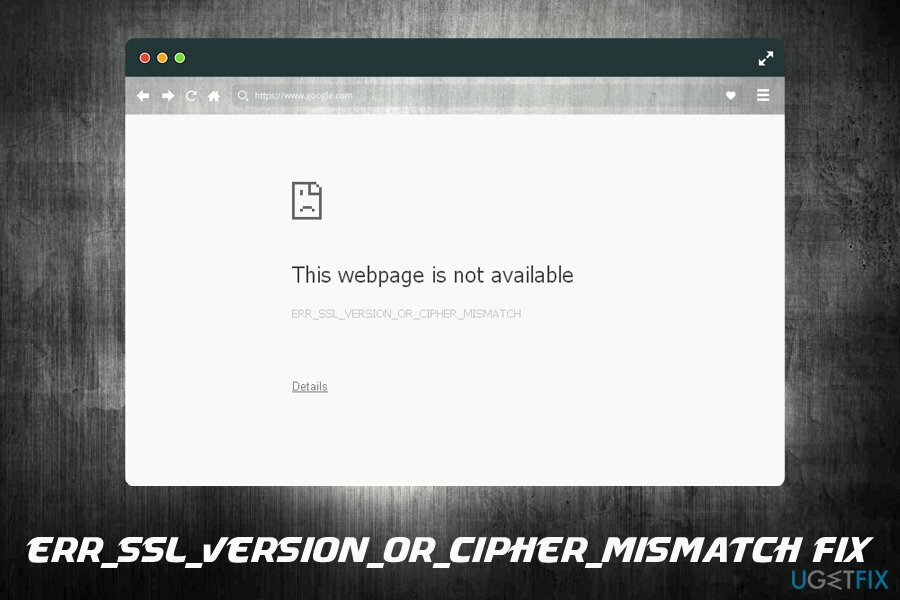
ERR_SSL_VERSION_OR_CIPHER_MISMATCH es común incluso entre los servicios más frecuentes, que incluyen:
- Ve papi[3]
- WordPress
- Chaturbate.com
- Cloudflare
- Sonicwall
- NGINX
- Apache Tomcat, etc.
El error ERR_SSL_VERSION_OR_CIPHER_MISMATCH puede evitar que las personas accedan a sitios web inseguros, por lo que es recomendable volver a verificar el dominio antes de volver a intentar acceder a él. Otro motivo por el que se produce este error: el sitio al que intentas acceder utiliza protocolos antiguos que tu navegador se identifica como inseguro.
No hace falta decir que este error se produce y le impide visitar determinados sitios web por su propia seguridad. Si por alguna razón es absolutamente necesario acceder a un determinado sitio web, puede probar estas soluciones que preparamos; le ayudarán a corregir el error ERR_SSL_VERSION_OR_CIPHER_MISMATCH.
Tenga en cuenta que, en algunos casos, el error puede aparecer debido a otras razones, como una conexión a Internet lenta o un software de seguridad demasiado agresivo.
Este video tiene toda la información para eliminar este problema:
Método 1. Eliminar la caché del navegador y las cookies
Para reparar el sistema dañado, debe adquirir la versión con licencia de Reimagen Reimagen.
La caché del navegador y las cookies pueden ser la razón principal por la que aparece el error ERR_SSL_VERSION_OR_CIPHER_MISMATCH. Asegúrese de que si no es el caso, siga estos pasos:
- Abra Google Chrome y vaya a Menú> Configuración.
- Desplácese hacia abajo y haga clic Avanzado.
- Localizar Eliminar datos de navegación y haga clic en él.
- Luego, seleccione Cookies y otros datos del sitio y Imágenes y archivos en caché, y presione Borrar datos.
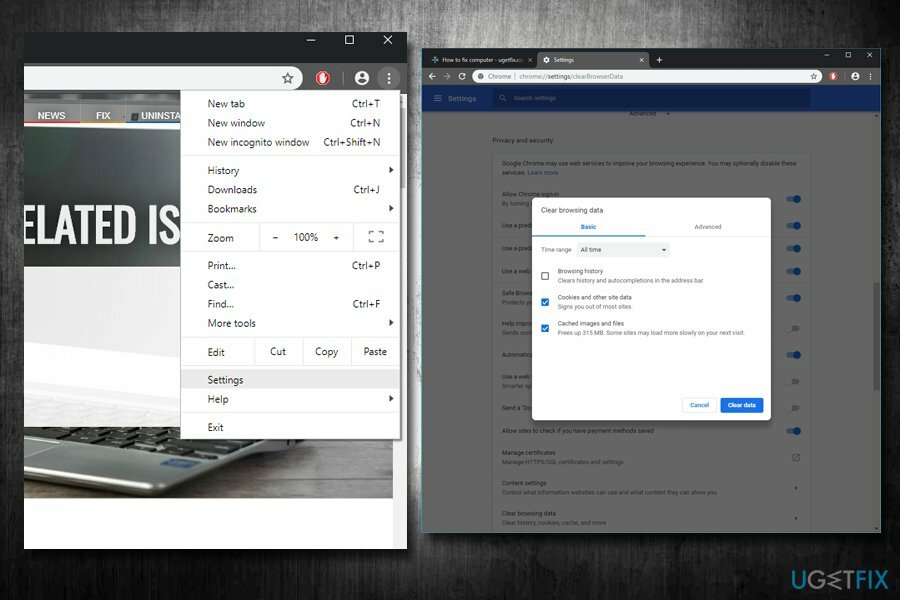
Método 2. Desactive el escaneo SSL / HTTPS para corregir ERR_SSL_VERSION_OR_CIPHER_MISMATCH
Para reparar el sistema dañado, debe adquirir la versión con licencia de Reimagen Reimagen.
Puede desactivar temporalmente una función en particular en su programa antivirus o antimalware si tiene una en su computadora. El software de seguridad informática realiza un escaneo SSL que se puede desactivar.
Las instrucciones proporcionadas a continuación están preparadas para los usuarios de Bitdefender porque se sabe que este software de seguridad es el que puede causar el error ERR_SSL_VERSION_OR_CIPHER_MISMATCH. Recuerde: lo hace por su propia seguridad, así que considere volver a activar la función después de visitar su sitio web preferido.
- Abra Bitdefender.
- Navegar a Módulos > Protección web.
- Haga clic en Escanear SSL para desactivarlo.
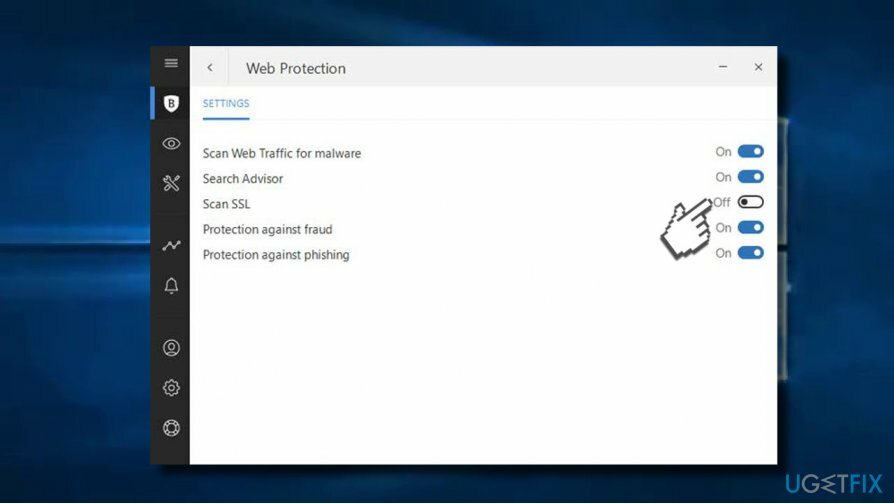
En caso de que esté utilizando Avast, haga lo siguiente:
- Abra Avast. Ir Ajustes > Ajustes principales.
- Deseleccionar Habilitar el escaneo web y Escaneo HTTPS. Le recomendamos encarecidamente que vuelva a activarlos una vez que haya visitado el sitio web deseado.
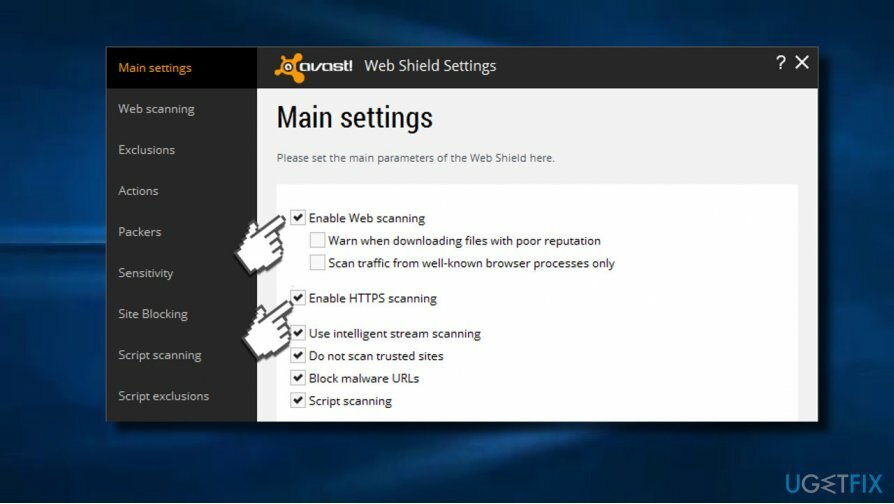
Método 3. Deshabilitar el protocolo QUIC
Para reparar el sistema dañado, debe adquirir la versión con licencia de Reimagen Reimagen.
En ocasiones, Chrome puede mostrar el error ERR_SSL_VERSION_OR_CIPHER_MISMATCH cuando el protocolo QUIC está habilitado. Para desactivarlo, siga estas pautas:
- Abra el navegador Google Chrome.
- Escribir chrome: // banderas en el campo de dirección y presione Ingresar.
- Presione CTRL + F, escribe TLS 1.3 y haga clic en está bien.
- Deshabilitar el protocolo QUIC en el menú desplegable de la derecha.
Método 4. Habilitar TLS 1.3
Para reparar el sistema dañado, debe adquirir la versión con licencia de Reimagen Reimagen.
- Abra el navegador Google Chrome.
- Ahora, escriba chrome: // banderas en el campo de dirección y presione Ingresar.
- imprenta CTRL + F, escribe TLS 1.3 y presione OK para localizar la sección.
- Habilite TLS 1.3.

Para reparar el sistema dañado, debe adquirir la versión con licencia de Reimagen Reimagen.
Método 5. Deshabilitar el cifrado RC4
Para reparar el sistema dañado, debe adquirir la versión con licencia de Reimagen Reimagen.
El cifrado de cifrado RC4 se ha desaconsejado desde hace muchos años, la razón principal es su falta de seguridad. En otras palabras, RC4 ya no se considera un cifrado seguro y, si el sitio está tratando de cifrar datos usándolo, puede resultar en errores al intentar acceder a él. Aquí está la solución (nota: haga una copia de seguridad de su registro antes de realizar cualquier modificación).
- escribir regedit en Windows busca y presiona Ingresar.
- Si aparece la ventana emergente Control de cuentas de usuario, haga clic en Si.
- Vaya a la siguiente ubicación (puede pegarlo en la parte superior):
HKEY_LOCAL_MACHINE \\ SYSTEM \\ CurrentControlSet \\ Control \\ SecurityProviders \\ Schannel \\ Ciphers
- Haga clic derecho en Cifrados y seleccione Nuevo> Clave.
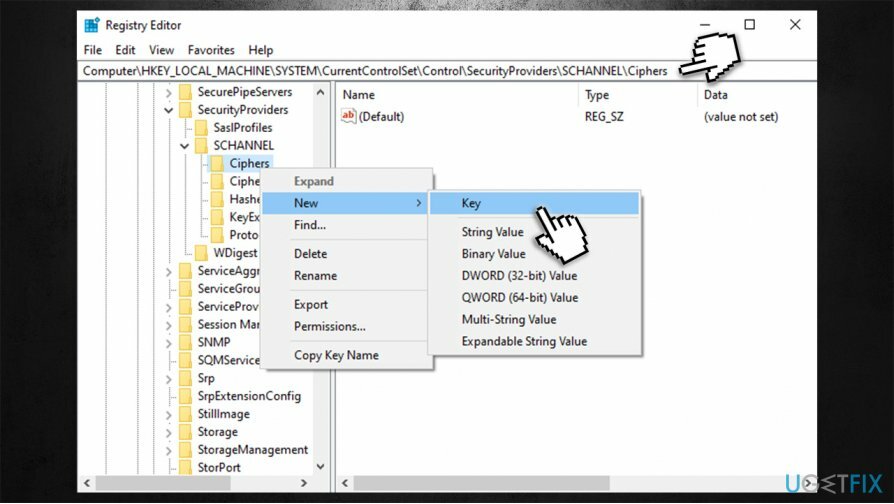
- Nombralo RC4 40/128.
- Ahora botón derecho del ratón en él y seleccione Nuevo> Valor DWORD (32 bits).
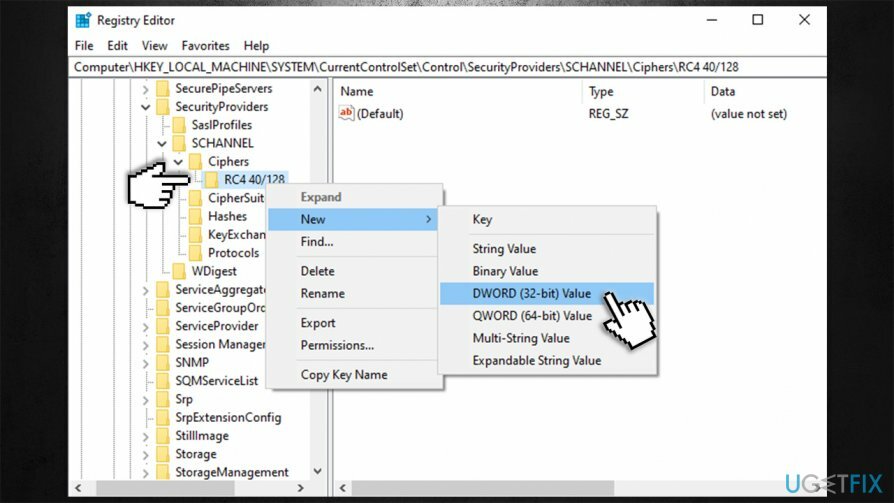
- Nombralo Activado y haga doble clic eso.
- Si el valor no se establece en 0, hazlo y presiona OK.
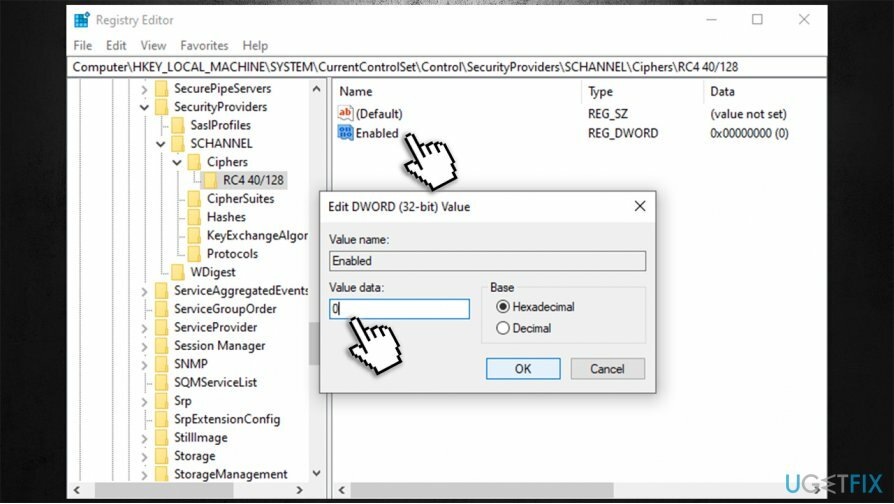
- Salida Editor de registro.
Método 6. Desactivar VPN
Para reparar el sistema dañado, debe adquirir la versión con licencia de Reimagen Reimagen.
Algunos usuarios informaron que el error se producía en todos los sitios web aproximadamente cada media hora. Si está utilizando una VPN, podría ser la causa de dicho comportamiento. En algunos casos, los proveedores de VPN cambian a otra IP que la inicialmente conectada por razones de optimización, pero también podría detener el cifrado SSL en el sitio web en particular, lo que resulta en ERR_SSL_VERSION_OR_CIPHER_MISMATCH error.
Si está utilizando una VPN para eludir las restricciones de Netflix, por ejemplo, le recomendamos encarecidamente que utilice Acceso privado a Internet en cambio, ya que está configurado para no interrumpir las conexiones seguras cuando los usuarios están conectados.
Método 7. Use una versión desactualizada del navegador (no recomendado)
Para reparar el sistema dañado, debe adquirir la versión con licencia de Reimagen Reimagen.
Considere instalar una versión anterior de su navegador. Sin embargo, no recomendamos tomar métodos tan drásticos solo para acceder a un sitio web potencialmente peligroso. Esto realmente vale el riesgo? Los navegadores más antiguos suelen tener varios fallos de seguridad que los ciberdelincuentes pueden aprovechar fácilmente.
Si usa un navegador desactualizado, el truco ilegal más simple puede ayudar a los piratas informáticos a tomar el control de su computadora.[4] Las visitas descuidadas a un sitio web peligroso pueden terminar en una infección grave.
En lugar de intentar eludir las restricciones de seguridad, piense en su seguridad. El sitio web al que intenta acceder está bloqueado por ERR_SSL_VERSION_OR_CIPHER_MISMATCH porque el navegador está tratando de protegerlo de la revelación de datos confidenciales en sitios web de Internet poco seguros. Si está seguro de que la página de Internet a la que intenta acceder es segura, intente utilizar ReimagenLavadora Mac X9 y vea si soluciona el problema.
Repara tus errores automáticamente
El equipo de ugetfix.com está tratando de hacer todo lo posible para ayudar a los usuarios a encontrar las mejores soluciones para eliminar sus errores. Si no quiere luchar con las técnicas de reparación manual, utilice el software automático. Todos los productos recomendados han sido probados y aprobados por nuestros profesionales. Las herramientas que puede utilizar para corregir su error se enumeran a continuación:
Oferta
¡hazlo ahora!
Descarga FixFelicidad
Garantía
¡hazlo ahora!
Descarga FixFelicidad
Garantía
Si no corrigió su error con Reimage, comuníquese con nuestro equipo de soporte para obtener ayuda. Por favor, háganos saber todos los detalles que crea que deberíamos saber sobre su problema.
Este proceso de reparación patentado utiliza una base de datos de 25 millones de componentes que pueden reemplazar cualquier archivo dañado o faltante en la computadora del usuario.
Para reparar el sistema dañado, debe adquirir la versión con licencia de Reimagen herramienta de eliminación de malware.

Una VPN es crucial cuando se trata de privacidad del usuario. Los rastreadores en línea, como las cookies, no solo pueden ser utilizados por plataformas de redes sociales y otros sitios web, sino también por su proveedor de servicios de Internet y el gobierno. Incluso si aplica la configuración más segura a través de su navegador web, aún se puede rastrear a través de aplicaciones que están conectadas a Internet. Además, los navegadores centrados en la privacidad como Tor no son una opción óptima debido a la disminución de las velocidades de conexión. La mejor solución para su máxima privacidad es Acceso privado a Internet - Sea anónimo y seguro en línea.
El software de recuperación de datos es una de las opciones que podría ayudarlo recupera tus archivos. Una vez que elimina un archivo, no se desvanece en el aire; permanece en su sistema siempre que no se escriban datos nuevos encima. Recuperación de datos Pro es un software de recuperación que busca copias de trabajo de archivos eliminados dentro de su disco duro. Al utilizar la herramienta, puede evitar la pérdida de documentos valiosos, trabajos escolares, fotografías personales y otros archivos cruciales.